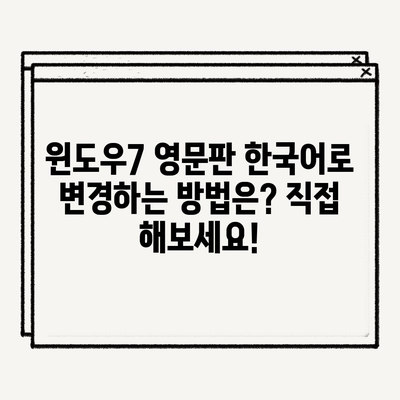윈도우7 영문판 한국어 언어 변경 방법
윈도우7 영문판을 설치하셨다면, 기본적으로 운영체제의 모든 인터페이스가 영어로 표시됩니다. 하지만 한국어 사용자에게는 언어가 영어인 것은 조금 불편할 수 있습니다. 따라서, 윈도우7 영문판에서 한국어 언어로 변경하는 방법에 대해 깊이 있는 설명을 드리고자 합니다. 이 과정은 윈도우7 한국어 언어팩을 다운로드하고 설치하는 과정으로 이루어집니다. 다음에서는 이 방법에 대해 전반적으로 살펴보겠습니다.
1. 윈도우7 한국어 언어팩 다운로드
윈도우7 영문판을 한국어로 변경하기 위해서는 먼저 윈도우7 한국어 언어팩을 다운로드해야 합니다. 공식적인 윈도우7 한국어 언어팩은 마이크로소프트에서 제공하지 않기 때문에 일반 사용자에게는 다소 번거로운 과정이 될 수 있습니다. 이 언어팩은 보통 홈 프리미엄과 프로페셔널 버전에서는 제대로 설치되지 않는 경우가 많습니다. 이를 해결하기 위해서는 Vistalizator라는 프로그램을 사용할 수 있습니다.
언어팩 다운로드 방법
- 다운로드 페이지 접근: 먼저, 윈도우7 한국어 언어팩 다운로드 페이지에 접속해야 합니다.
- 언어팩 선택: 페이지에서 Korean 부분의 링크를 찾아 클릭하여 다운로드를 진행합니다.
설치할 언어팩의 파일 크기는 약 1GB 내외로, 다운로드 속도는 인터넷 환경에 따라 다를 수 있습니다. 하지만, 주의할 점은 이 언어팩은 정품 인증된 버전의 윈도우7에서만 사용할 수 있다는 것입니다.
| 단계 | 설명 |
|---|---|
| 1 | 언어팩 다운로드 페이지를 방문합니다. |
| 2 | Korean 링크 클릭하여 언어팩 다운로드 시작합니다. |
| 3 | 다운로드 후 파일을 확인합니다. |
💡 스팀 언어 설정을 쉽게 바꿔보세요! 💡
2. Vistalizator 프로그램 설치 및 실행
윈도우7 한국어 언어팩을 다운로드한 뒤, 이제 필요한 프로그램인 Vistalizator를 설치하여 실행해야 합니다. 이 프로그램은 언어팩을 추가하고 설치하는 데 도움을 줍니다. Vistalizator는 사용하기 간편하고, 그래픽 인터페이스가 직관적입니다.
Vistalizator 설치 절차
- Vistalizator 다운로드: Vistalizator의 공식 웹사이트에서 프로그램을 다운로드합니다. 일반적으로 용량은 약 1.11MB로 가볍습니다.
- 프로그램 실행: 다운로드 완료 후, Vistalizator.exe 파일을 실행합니다.
Vistalizator를 실행하면 언어 추가 버튼이 활성화됩니다. 메뉴에서 Add languages를 선택하고, 이전 단계에서 다운로드한 한국어 언어팩 파일을 선택합니다.
| 단계 | 설명 |
|---|---|
| 1 | Vistalizator.exe 파일을 다운로드합니다. |
| 2 | 파일을 실행하여 인터페이스를 확인합니다. |
| 3 | Add languages 버튼을 클릭합니다. |
💡 스팀 게임 플랫폼의 언어 변경 방법을 지금 바로 알아보세요. 💡
3. 한국어 언어팩 설치
Vistalizator에서 한국어 언어팩을 추가한 후, 이제 본격적으로 설치하는 단계를 살펴보겠습니다. 이 과정은 선택한 언어팩을 윈도우 운영체제에 적용하는 방법입니다. 이 단계에서는 큰 주의가 필요하지만, 절차는 생각보다 간단합니다.
언어팩 설치 과정
- 언어팩 오픈: Vistalizator에서 언어팩 파일을 선택한 후, Install language 버튼을 클릭하면 됩니다.
- 설치 진행: 설치 과정은 약 10분 정도 소요됩니다. 이 시간은 PC의 성능에 따라 달라질 수 있습니다.
언어팩 설치가 완료되면, 화면에 변경 사항을 재부팅하라는 메시지가 표시됩니다. 이때 Yes 버튼을 클릭하고, 시스템을 재부팅하여 변경 사항을 적용해야 합니다.
| 단계 | 설명 |
|---|---|
| 1 | 언어팩 파일을 선택 후, Install language 클릭합니다. |
| 2 | 설치 진행을 기다립니다 (대략 10분 소요). |
| 3 | 완료되면 PC 재부팅을 실행합니다. |
💡 G HUB를 통해 더 나은 게이밍 경험을 만들어 보세요. 💡
4. 시스템 재부팅 및 언어 적용 확인
모든 설치가 완료되었다면, 이제 시스템을 재부팅하여 실제 변경 사항이 적용되었는지 확인해야 합니다. 시스템 부팅 후, 윈도우의 인터페이스가 한국어로 변경되어 있을 것입니다. 이 단계는 중요한 체크 포인트입니다.
언어 적용 확인 방법
- 로그인 화면 확인: 초기 로그인 화면에서 언어가 한국어로 표시되는지 확인합니다.
- 시스템 설정 확인: 바탕화면에서 마우스 오른쪽 버튼 클릭 후 개인 설정으로 들어가서 언어가 올바르게 적용되었는지 점검합니다.
언어가 변경되지 않았다면, Vistalizator 프로그램을 다시 실행하여 언어팩 설치 과정을 다시 진행하면 됩니다. 가끔 시스템의 설정이 잘못되어 변동이 생길 수 있습니다.
| 단계 | 설명 |
|---|---|
| 1 | 재부팅 후 로그인 화면에서 언어 확인합니다. |
| 2 | 개인 설정에서 변경 확인 후 점검합니다. |
💡 윈도우11에서 언어 설정을 쉽게 바꾸는 방법을 알아보세요. 💡
결론
윈도우7 영문판에서 한국어로 변경하는 작업은 간단히 생각할 수 있지만, 여러 단계가 필요합니다. 언어팩 다운로드부터 시작해 설치하기까지 모두 일정한 주의를 기울여야 합니다. Vistalizator 프로그램은 이러한 과정을 도와주며, 설치 후 손쉽게 한국어 환경을 이용할 수 있습니다.
이제 한국어로 변경된 윈도우7을 통해 좀 더 편리한 사용 경험을 만끽하시기 바랍니다. 추가적인 질문이 있다면 언제든지 댓글을 남겨주세요!
💡 윈도우11 언어팩 추가와 단축키 설정을 간단하게 배워보세요! 💡
자주 묻는 질문과 답변
💡 윈도우11에서 언어팩 설치 후 편리한 단축키 설정을 알아보세요. 💡
- Vistalizator 프로그램은 무료인가요?
-
네, Vistalizator는 무료로 제공됩니다.
-
언어팩 설치 중 오류가 발생했습니다. 어떻게 해야 하나요?
-
시스템을 재부팅하고 다시 언어팩 설치를 시도해 보세요. 여전히 문제가 발생하면 Vistalizator를 최신 버전으로 업데이트하세요.
-
이번 과정에서 설치한 한국어로만 사용할 수 있나요?
-
설치 후 언제든지 언어 설정에서 다른 언어로 변경할 수 있습니다.
-
한국어 언어팩은 정품 버전에서만 사용할 수 있나요?
- 네, 정품 인증된 윈도우7에서만 한국어 언어팩을 설치할 수 있습니다.
윈도우7 영문판 한국어로 변경하는 방법은? 직접 해보세요!
윈도우7 영문판 한국어로 변경하는 방법은? 직접 해보세요!
윈도우7 영문판 한국어로 변경하는 방법은? 직접 해보세요!